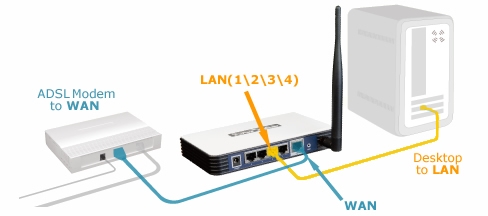TP-Link maršrutētāju iestatījumu ievadīšanai tiek izmantota adrese tplinkwifi.net. Tīmekļa saskarne, maršrutētāja vietne, personīgais konts, iestatījumu lapa, sistēma - tiklīdz viņi nezvana maršrutētāja vadības panelim, kuram var piekļūt, izmantojot pārlūkprogrammu, dodoties uz maršrutētājā norādīto adresi. Ja nevarat ievadīt maršrutētāja iestatījumus, tagad mēģināšu detalizēti paskaidrot, kas un kā jums jādara, lai piekļūtu maršrutētāja iestatījumiem.
Ne tik sen TP-Link sāka izmantot adresi, lai ievadītu savu maršrutētāju iestatījumus.tplinkwifi.net... Ieskaitot modeļus: TL-WR841N, TL-WR741ND, TL-WR940N, TL-WR840N, TL-WR720N utt. Visticamāk, jūs to redzējāt uz paša maršrutētāja korpusa vai instrukcijās. Pievērsiet uzmanību arī rūpnīcas pieteikuminformācijai un parolei (admin un admin). Viņiem ir jāievada arī iestatījumu lapa. Šī informācija izskatīsies šādi:

Iepriekš IP adrese bija 192.168.1.1 vai 192.168.0.1. Bet pat tagad, vietnē 192.168.0.1, jūs varat ievadīt iestatījumus. Tātad, ja jūsu tplinkwifi.net adrese nedarbojas, varat mēģināt pāriet uz vietni 192.168.0.1.
Un tagad mēģināsim noskaidrot, kāpēc pēc adreses tplinkwifi.net jūs nonācāt nevis lapā ar sava Wi-Fi maršrutētāja iestatījumiem, bet šajā vietnē.
Kā pieteikties vietnē tplinkwifi.net un ievadīt lietotājvārdu un paroli admin?
Jums vienkārši jāievada adrese pārlūkprogrammā un jādodas uz to. Pēc tam jāatver autorizācijas lapa, kurā jānorāda lietotājvārds un parole (administrators, ja neesat tos nomainījis), un jāievada tīmekļa saskarne. Bet, ja jūs lasāt šo rakstu, visticamāk, jums tas neizdevās. Mēģināsim noskaidrot, kāpēc.
1 Vissvarīgākais ir tas, ka ierīcei, no kuras mēģināt pieteikties TP-Link maršrutētājā, jābūt savienotai ar maršrutētāju, izmantojot tīkla kabeli vai Wi-Fi. Es domāju, ka tas ir saprotams. Es to sīkāk parādīju rakstā: kā ievadīt TP-Link maršrutētāja iestatījumus. Ja neesat izveidojis savienojumu ar maršrutētāju, visticamāk, parādīsies šāda lapa ar ziņojumu:
Šeit ir svarīgs vēl viens punkts - iespējams, nav piekļuves internetam (dzeltenā izsaukuma zīme blakus savienojuma ikonai), jo jūsu maršrutētājs, visticamāk, nav konfigurēts, lai izveidotu savienojumu ar internetu. Bet tas ir labi, jo, lai piekļūtu vietnei tplinkwifi.net, jums nav nepieciešams internets.
2Man šķiet, ka galvenā kļūda ir tā, ka daudzi adresi ievada nevis pārlūkprogrammas adreses joslā, bet meklēšanas joslā. Tāpēc netiek atvērta maršrutētāja lapa, bet gan meklēšanas rezultāti meklētājprogrammā, no kuras jūs, visticamāk, nonācāt pie mana raksta. Ja tas nedarbojas, piemēram, pārlūkprogrammā Opera, varat mēģināt pārlūkot Chrome vai Microsoft Edge sistēmā Windows 10.Ir jāveic divas darbības:
- Dodieties uz adresitplinkwifi.net (vai 192.168.0.1).
- Ievadiet savu lietotājvārdu un paroli. Rūpnīca: administrators un administrators.

Pēc tam vadības panelim vajadzētu atvērties. Pati lapa var atšķirties atkarībā no programmaparatūras.
3Ja pieteikšanās lapa netiek atvērta, var būt, ka problēma ir jūsu datora tīkla iestatījumos. Jums jāpārbauda, vai automātiskā IP adrešu iegūšana ir iestatīta jūsu interneta savienojuma (maršrutētāja) IPv4 protokola rekvizītos.
Ja nezināt, kā to pārbaudīt, tad sīkāk varat redzēt rakstā: vietējā un bezvadu tīkla iestatījumu pārbaude sistēmā Windows pirms Wi-Fi maršrutētāja iestatīšanas.
Neapmeklē vietni tplinkwifi.net
Atjaunināt: Esmu sagatavojis atsevišķu rakstu par šo jautājumu: kāpēc neapmeklēt vietni tplinkwifi.net.
Vēl daži padomi un saites uz noderīgiem rakstiem:
- Pārbaudiet savienojumu ar savu TP-Link maršrutētāju. Vai tas ir iekļauts. Iespējams, ka jūsu dators vai klēpjdators ir savienots ar internetu citā veidā, piemēram, izmantojot Wi-Fi. Atvienojiet visus savienojumus, atstājiet tikai to maršrutētāju, kura iestatījumus vēlaties ievadīt.
- Mēģiniet apmeklēt vietni tplinkwifi.net no cita pārlūka. Vēl labāk - no cita tālruņa, datora, planšetdatora. Izmēģiniet 192.168.0.1 adresi.
- Iespējams, ka ir mainīta maršrutētāja adrese vai pieteikšanās un parole ievadīšanai. Šajā gadījumā vai nu iestatījumu lapa vispār netiks atvērta, vai arī netiks parādīta kļūda, ka parole un / vai pieteikšanās nav pareiza. Šajā gadījumā jums ir pilnībā jāveic maršrutētāja iestatījumu atiestatīšana uz rūpnīcas iestatījumiem.
- Ja jūs joprojām nevarat pieteikties vietnē tplinkwifi.net, skatiet raksta ieteikumus: maršrutētāja iestatījumos 192.168.0.1 vai 192.168.1.1 netiek iekļauti.
- Nav jāizslēdz maršrutētāja aparatūras kļūme. Pievērsiet uzmanību tam, kā darbojas rādītāji.
Ja rakstā neatradāt atbildi uz savu jautājumu vai ja kaut kas nav skaidrs, tad varat atstāt savu jautājumu komentāros. Tur jūs varat arī dalīties ar dažiem noderīgiem padomiem par šo tēmu.